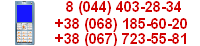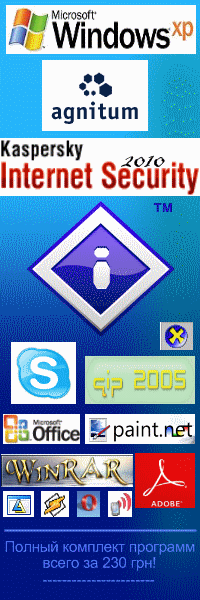Итак, уважаемые новички, счастливые обладатели телефонов Nokia, рассмотрим вопрос подключения Вашего аппарата к компьютеру посредством USB-кабеля. Если у Вас в комплекте нет кабеля и диска с программным обеспечением, не надо расстраиваться, все это можно купить в салоне связи.
В том случае, если у Вас есть в комплекте кабель и диск с программным обеспечением, все, как правило, очень просто:
1. Если в комплекте с телефоном кабеля не было, то сначала нужно выяснить, какой кабель подходит к Вашей модели. Лучше купить оригинальный кабель производства NOKIA. Дешевая китайская продукция может вызвать проблемы, хотя порой и работает. В комплекте к кабелю обязательно должен идти диск с необходимым программным обеспечением и драйверами.
2. Запомните! Не подключайте кабель к компьютеру до установки всех необходимых драйверов. Перед подключением телефона к компьютеру, устанавливаем программу Nokia PS Suite и необходимые драйверы в соответствии с инструкцией. Главное в этом процессе правильно и последовательно, не спеша выполнять все инструкции шаг за шагом.
• Первым делом устанавливаем драйвера для USB-кабеля на компьютер. При установке компьютер может выдавать предупреждение о возможной несовместимости кабеля и компьютера. Игнорируйте это сообщение и продолжайте установку.
• Далее устанавливаем Nokia PC Suite – программу для связи телефона с компьютером. Скачать ее можно здесь: http://depositfiles.com/files/rhv63qnrm
3. После завершения установки подключаем кабель к компьютеру, а телефон к кабелю. После этого компьютер выдаст сообщение о том, что найдено новое оборудование и задумается секунд на 20, а затем откроется мастер настройки оборудования. Вам надо будет установить несколько драйверов, при этом игнорируйте возможные сообщения о несовместимости. После завершения установки драйверов, Ваш телефон будет полностью готов к работе с компьютером.
Теперь Вы можете:
1. Синхронизировать данные о контактах, заметках, делах на компьютере с помощью Оutlook.
2. Быстро и удобно загружать программы, игры, темы, картинки и любимые мелодии в телефон
3. Делать резервные копии важной информации из телефона на случай его потери, поломки или кражи
4. Использовать мультимедийные возможности компьютер + телефон
5. Подключаться к Интернету через Ваш мобильный телефон
И это только возможности PC Suite!
Как подключиться к компьютеру через Bluetooth
Подключение телефона к ПК с помощью беспроводной технологии Bluetooth схож с подключением телефона к компьютеру через USB.
Для подключения Вам необходимо:
1. Собственно ПК, адаптер Bluetooth и необходимое программное обеспечение для телефона и Bluetooth. Для телефона программа Nokia PS Suite, для Bluetooth адаптера – драйвер.
2. Включить Bluetooth в телефоне (при необходимости изменить видимость телефона на Виден всем в меню "Bluetooth").
3. Активировать Bluetooth на ПК (если не включен).
4. Открыть приложение Nokia PC Suite и открыть вкладку Управление подключениями. Выберите тип подключения Bluetooth. Щелкните кнопку «Настроить». Откроется мастер сопряжения приложения Nokia Connection Manager и следуйте инструкциям пользовательского интерфейса.
5. Если подключение телефона Nokia к ПК с помощью беспроводной технологии Bluetooth осуществляется впервые, то необходимо выполнить сопряжение устройств.
6. Для этого нужно разрешить соединение между телефоном Nokia и ПК. Создайте собственный пароль (1-16 цифр) и введите тот же пароль в телефоне и на ПК в ответ на запрос, Выберите Да в ответ на запрос подключения на экране телефона. Этот пароль запоминается телефоном и компьютером, однако, если Вы переставляете адаптер из одного компьютера в другой, либо просто отключаете его на какое-то время, то вполне вероятно, что ввести пароль придется заново.
7. Если телефон не виден в списке обнаружения, щелкните кнопку «Повторный поиск».
Примечание:
Можно установить ПК как разрешенный. Это означает, что нет необходимости в отдельном разрешении для индивидуальных соединений между телефоном и ПК.
Перейдите к просмотру списка "Сопряженные устройства" в телефоне, выполните прокрутку до ПК и выберите Параметры. Выберите Уст. как разреш.
Наши специалисты в телефонном режиме и бесплатно - расскажут Вам как правильно подключить любую марку телефона к ПК. Звоните!!